win10隐藏任务栏的Radeon设置图标
来源:网络收集 点击: 时间:2024-05-19【导读】:
当我们点开任务栏的小三角后,即使什么软件都没有运行,有时候也会看到一个叫做Radeon设置的图标,那么怎样才能把这个图标给隐藏起来?工具/原料more一台电脑方法/步骤1/6分步阅读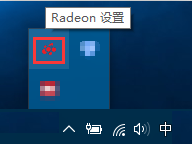 2/6
2/6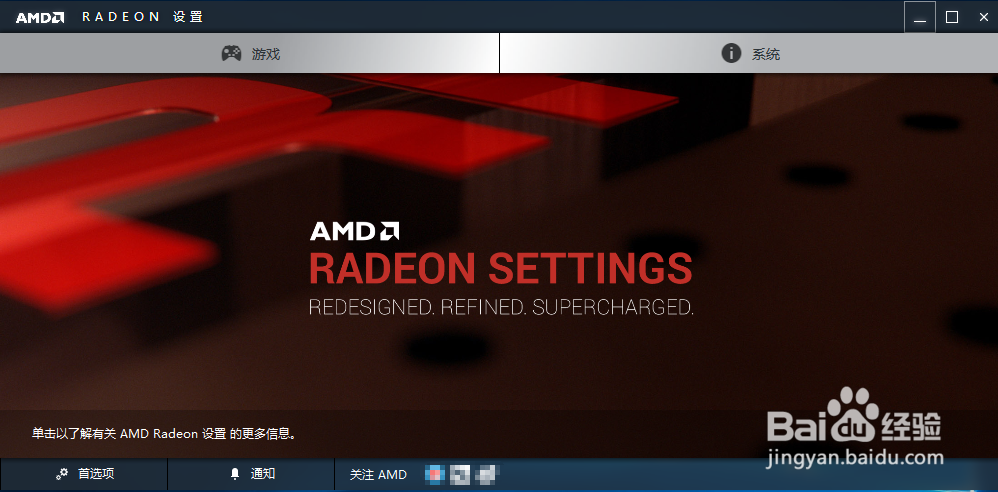 3/6
3/6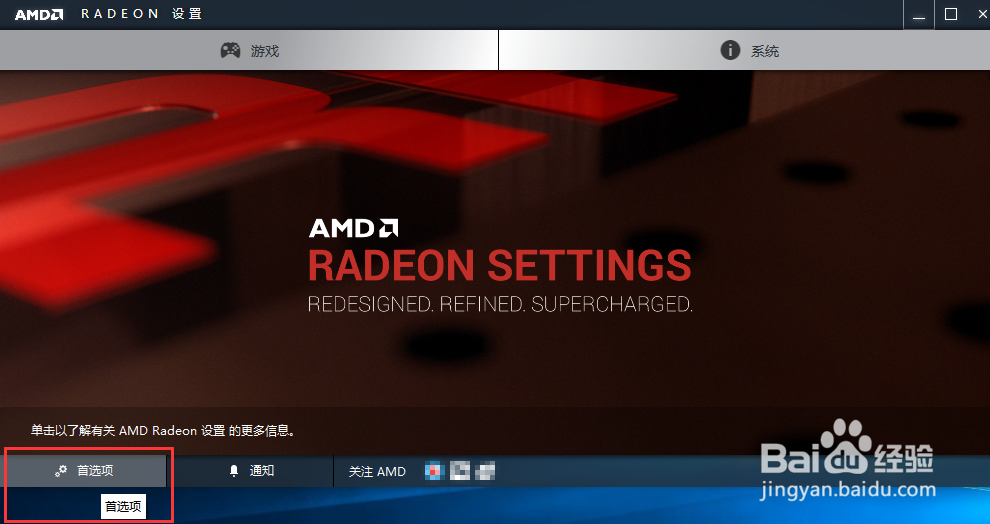 4/6
4/6 5/6
5/6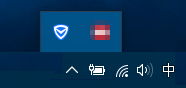 6/6
6/6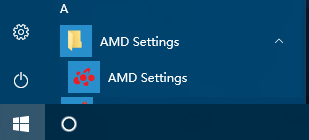
点开任务栏的小三角后,找到Radeon设置图标。
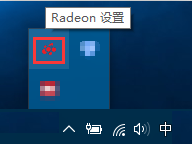 2/6
2/6双击Radeon设置图标,即可打开AMD Radeon设置。
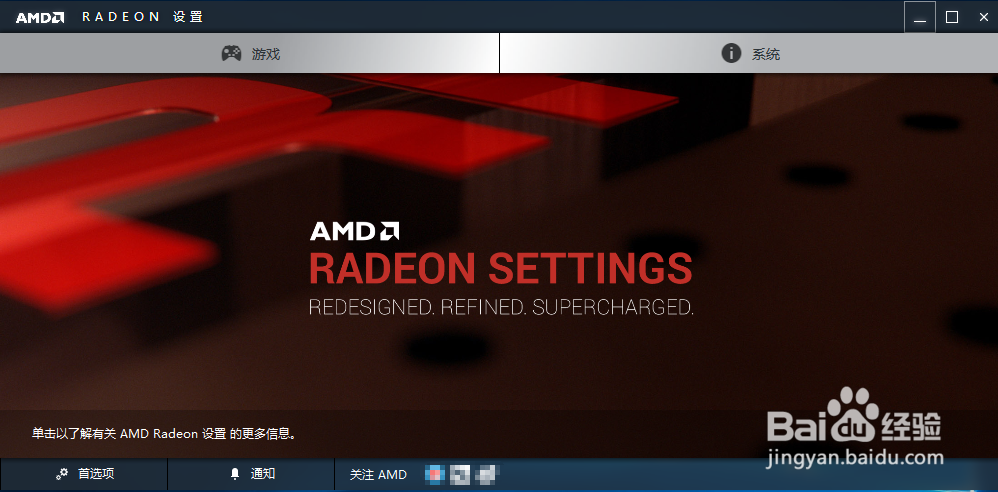 3/6
3/6在AMD Radeon设置界面里,找到左下角的首选项,单击进入设置界面。
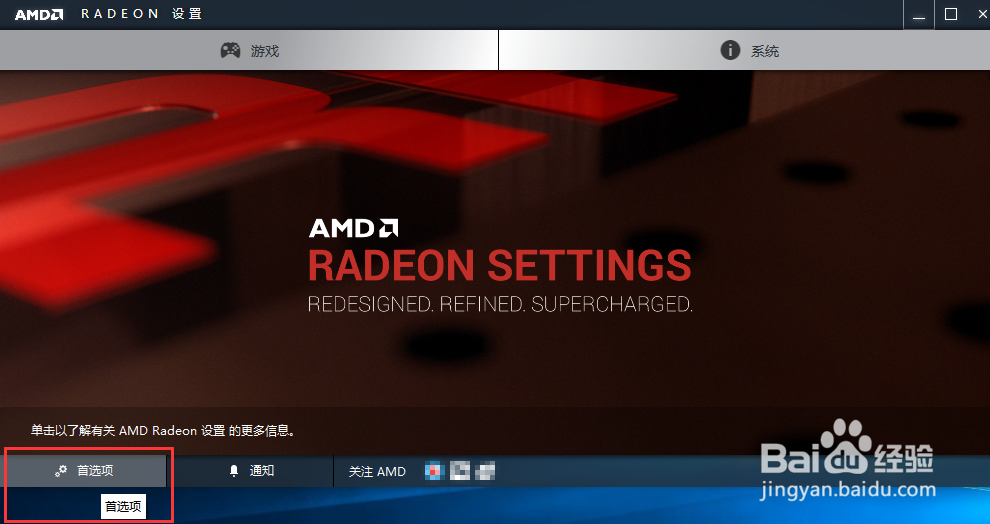 4/6
4/6在设置界面里找到启用系统托盘这一选项,将启用系统托盘右侧的勾选项去掉,点击完成。
 5/6
5/6关闭AMD Radeon设置界面,再次检查任务栏后发现,Radeon设置图标已隐藏,并且再次开机也不会出现。
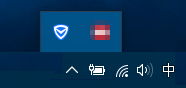 6/6
6/6如果想要重新显示Radeon设置图标,单击Win键,找到AMD Settings,重新勾选上启用系统托盘。
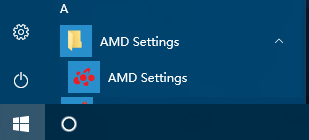
版权声明:
1、本文系转载,版权归原作者所有,旨在传递信息,不代表看本站的观点和立场。
2、本站仅提供信息发布平台,不承担相关法律责任。
3、若侵犯您的版权或隐私,请联系本站管理员删除。
4、文章链接:http://www.1haoku.cn/art_801122.html
上一篇:如何做好电商
下一篇:步步高怎么解除平板模式限制
 订阅
订阅